Comment exporter un thème WordPress (+ Importer vers un autre site)
Publié: 2022-04-25Vous souhaitez apprendre à exporter un thème WordPress et l'ajouter à un autre site Web ?
Exporter et importer votre site WordPress est un excellent moyen de copier une conception et de l'utiliser comme point de départ pour votre prochain projet de conception Web. Vous pouvez alors lancer votre nouveau site rapidement, sans repartir de zéro.
Cet article vous montrera comment utiliser WordPress pour exporter les paramètres de thème et de contenu et les importer sur un autre site Web WordPress.
Pourquoi importer/exporter un thème WordPress ?
Il existe de nombreuses raisons d'exporter un thème WordPress. La plupart des propriétaires de sites Web utilisent les exportations pour sauvegarder leur thème en cas de problème avec leur site.
Vous pouvez également exporter votre thème pour les raisons suivantes :
- Utiliser le même thème pour d'autres sites Web
- Basculez votre thème vers un nouveau domaine et une nouvelle installation WordPress
- Partagez votre thème personnalisé avec d'autres personnes sous forme de fichier .zip
Conclusion : enregistrer une copie de votre thème, articles et pages WordPress, vous permet de le réutiliser sans repartir de zéro.
Comment importer et exporter un thème WordPress : 3 méthodes
Il existe plusieurs façons d'exporter votre site Web WordPress. Vous pouvez tout exporter avec un plugin WordPress ou utiliser l'outil WordPress intégré pour exporter votre base de données, vos articles de blog, vos pages et votre médiathèque.
Nous allons vous montrer comment faire chaque méthode ci-dessous.
- Méthode 1 : Importer/Exporter des Thèmes WordPress avec SeedProd
- Méthode 2 : Importer/Exporter les paramètres du personnalisateur de thème WordPress
- Méthode 3 : Importer/Exporter du contenu et une base de données WordPress
Méthode 1 : Importer/Exporter des Thèmes WordPress avec SeedProd
Tout d'abord, nous allons vous montrer comment utiliser SeedProd pour exporter l'intégralité de votre thème WordPress avec son contenu et ses personnalisations de conception.
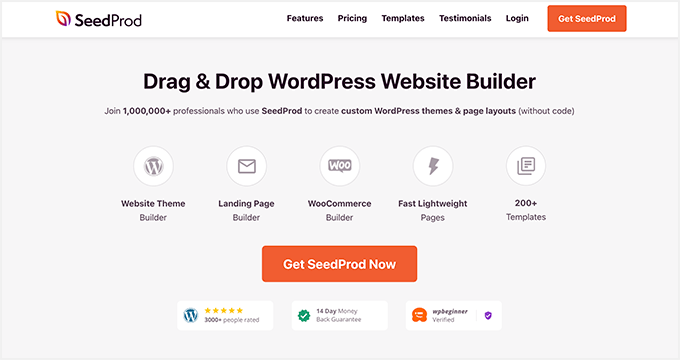
SeedProd est le meilleur constructeur de sites Web pour WordPress, avec plus d'un million d'utilisateurs. Il vous permet de créer des thèmes WordPress personnalisés, des sites Web WooCommerce et des pages de destination à forte conversion sans code.
Ce puissant plugin WordPress offre également ces excellentes fonctionnalités :
- Générateur de page visuel par glisser-déposer
- Plus de 180 modèles de pages de destination
- Plus de 25 thèmes WordPress réactifs
- Prochainement et mode maintenance
- Pages de connexion 404 et WordPress personnalisées
- Balises de modèles WordPress et WooCommerce
- Blocs de page personnalisables et sections prédéfinies
- Options d'importation/exportation en un clic
- Intégrations de marketing par e-mail
Nous utiliserons la fonctionnalité d'importation/exportation de SeedProd pour télécharger un thème WordPress personnalisé et une page de destination pour cette méthode.
Suivez les étapes ci-dessous pour commencer.
Étape 1. Installer et activer SeedProd
Pour utiliser la fonctionnalité d'importation/exportation de SeedProd, vous devez installer et activer le plugin sur votre site WordPress.
Remarque : Il existe une version gratuite de SeedProd, mais nous utiliserons SeedProd Pro pour la fonction de création de thème.
Vous pouvez suivre ce guide étape par étape sur l'installation d'un plugin WordPress si vous avez besoin d'aide.
Après avoir installé SeedProd, allez dans SeedProd » Paramètres et entrez votre clé de licence de plugin.
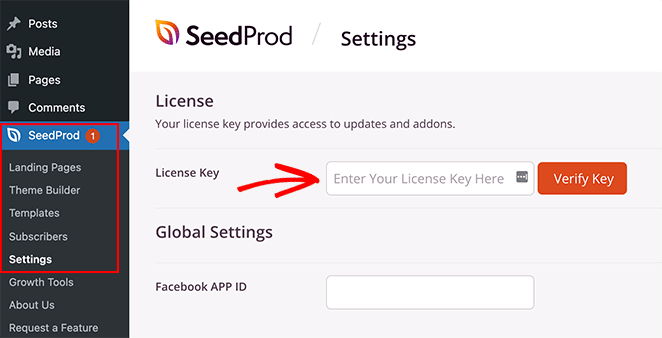
Vous pouvez trouver votre clé de licence en vous connectant au site Web de SeedProd et en accédant à l'onglet Téléchargements.
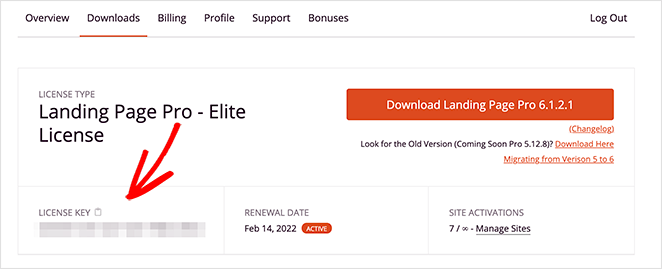
Cliquez sur le bouton Vérifier la clé pour confirmer votre licence SeedProd et passer à l'étape suivante.
Étape 2. Créer un thème WordPress personnalisé
SeedProd vous permet uniquement d'exporter des thèmes WordPress que vous créez avec son Theme Builder. Vous ne pouvez pas exporter un thème tiers avec cette méthode.
Créer un thème WordPress personnalisé avec SeedProd est super simple :
- Choisissez une conception de thème prédéfinie
- Modifiez chaque partie de votre thème avec l'éditeur visuel par glisser-déposer
- Activez votre thème
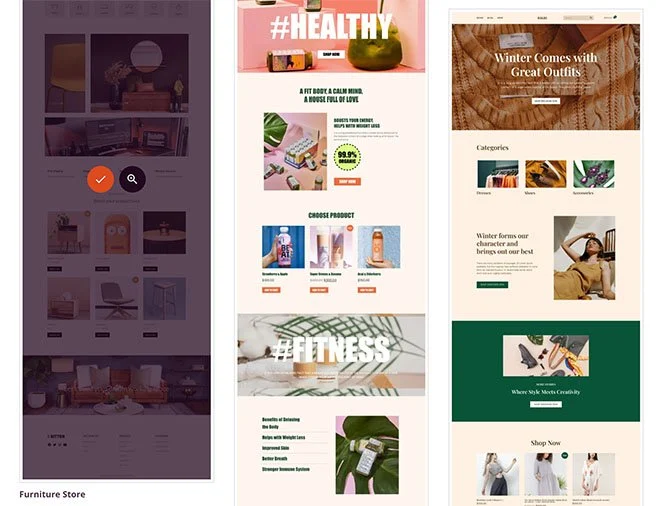
La meilleure chose est que vous n'aurez pas besoin de toucher à une seule ligne de code ou d'engager un développeur. SeedProd gère automatiquement les aspects techniques, vous laissant suffisamment de temps pour perfectionner votre conception personnalisée.
Suivez ce guide étape par étape pour créer un thème WordPress personnalisé avec SeedProd.
Étape 3. Exportez votre thème WordPress personnalisé
Une fois que vous avez un design que vous souhaitez utiliser sur un autre site Web, vous pouvez exporter le fichier de thème en un seul clic.
Pour cela, rendez-vous dans SeedProd » Import/Export depuis votre tableau de bord WordPress. Cliquez ensuite sur le bouton Exporter les fichiers de thème .

Vous devriez maintenant voir une notification verte "Export Started" dans le coin supérieur droit de votre écran. En même temps, SeedProd téléchargera le fichier .zip du thème sur votre ordinateur.
Vous êtes maintenant prêt à importer le fichier dans une autre installation WordPress.
Étape 4. Importez votre thème sur un autre site Web
Ensuite, rendez-vous sur le site WordPress où vous souhaitez importer votre thème WordPress. Suivez ensuite les étapes précédentes pour installer le plugin SeedProd.
Avant d'importer votre thème personnalisé, votre tableau de bord SeedProd Theme Builder n'aura que le modèle CSS global.

Après avoir importé votre thème, vous verrez tous vos modèles de thème sur cette page.
Pour importer votre thème, allez dans SeedProd » Importer/Exporter et cliquez sur le bouton « Choisir un fichier » sous l'en-tête Importer des fichiers de thème. Vous pouvez également faire glisser et déposer le fichier de thème depuis votre ordinateur.
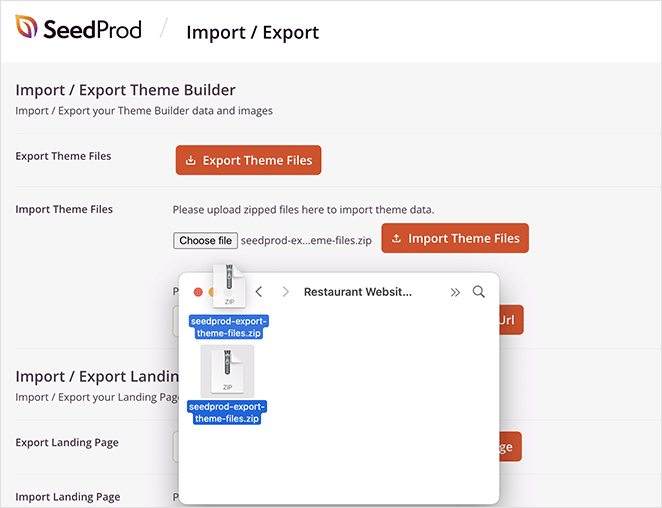
Maintenant, vous pouvez télécharger votre fichier précédemment exporté et cliquer sur le bouton Importer des fichiers de thème pour démarrer l'importation. L'importation devrait prendre quelques secondes.

Ensuite, rendez-vous sur la page SeedProd » Theme Builder et vous devriez voir tous vos fichiers de thème importés dans la liste.
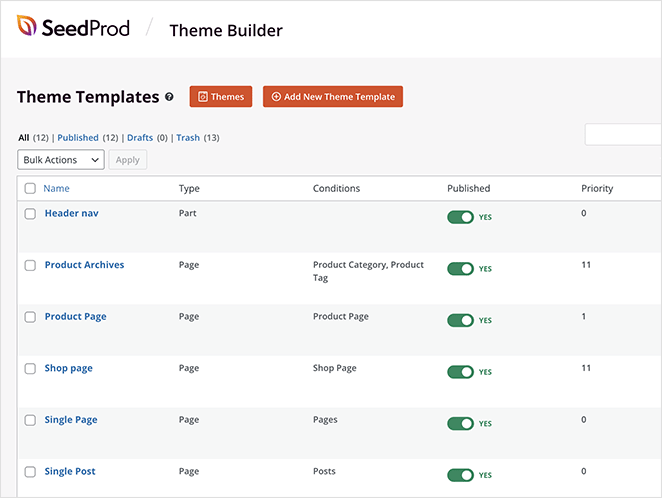
Il ne vous reste plus qu'à activer votre thème SeedProd et à le voir en action sur votre nouvelle installation WordPress.
Comment importer des pages dans WordPress avec SeedProd
Vous pouvez suivre les mêmes étapes pour exporter et importer une page de destination SeedProd vers un autre site Web.
Allez dans SeedProd » Import/Export, et sous la rubrique « Import/Export Landing Pages », choisissez une landing page dans le menu déroulant.
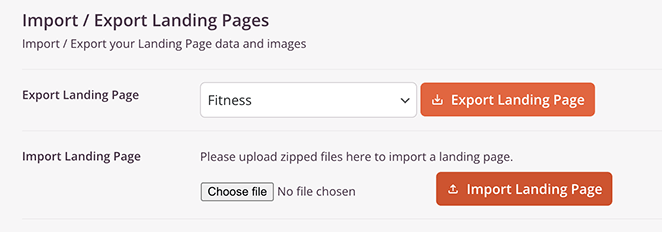
Si vous n'en avez pas actuellement, vous pouvez suivre ces étapes pour créer une page de destination avec SeedProd.
Après avoir sélectionné votre page de destination dans la liste, cliquez sur le bouton Exporter la page de destination. SeedProd va maintenant exporter les données et les images de votre page de destination.
Pour importer votre page de destination sur un autre site Web, assurez-vous que SeedProd est actif, accédez à SeedProd » Importer/Exporter et cliquez sur le bouton « Choisir un fichier » sous l'en-tête Importer la page de destination.

Ensuite, cliquez sur le fichier de page de destination que vous avez exporté précédemment, ou faites-le glisser et déposez-le sur la page et cliquez sur le bouton Importer la page de destination.
Vous pouvez aller sur SeedProd » Landing Pages et voir votre page importée dans la liste .
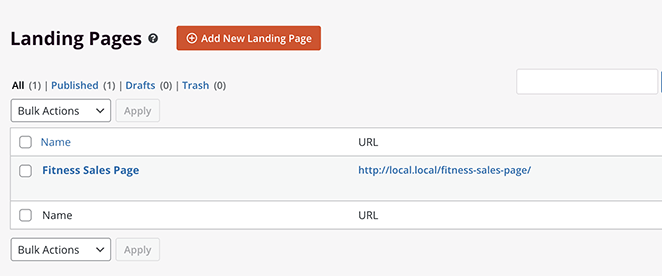
C'est ça!
Méthode 2 : Importer/Exporter les paramètres du personnalisateur de thème WordPress
Certains thèmes WordPress vous permettent de configurer un site Web à l'aide du personnalisateur de thème. En conséquence, vous pouvez modifier les couleurs, les images d'en-tête, les images d'arrière-plan, les paramètres de mise en page, etc.
Si vous travaillez sur la personnalisation de ce thème sur un serveur local ou un site intermédiaire, vous pouvez utiliser un plug-in pour déplacer ces paramètres vers votre site Web en direct.
Par conséquent, vous pouvez déplacer les paramètres du personnalisateur de thème d'un site Web à un autre sans déplacer le contenu ou la base de données.
Exporter les paramètres de personnalisation
Tout d'abord, installez et activez le plugin Customize Export/Import sur chaque site Web où vous souhaitez exporter/importer.
Ensuite, allez dans Thèmes » Personnaliser sur le site Web à partir duquel vous souhaitez exporter les paramètres.
Ensuite, cliquez sur le panneau "Exporter/Importer" pour afficher les paramètres et cliquez sur le bouton Exporter .
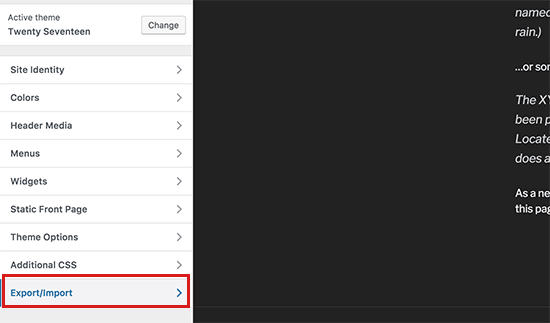
Le plugin exportera vos paramètres de personnalisation WordPress et les téléchargera sous forme de fichier .dat sur votre ordinateur.
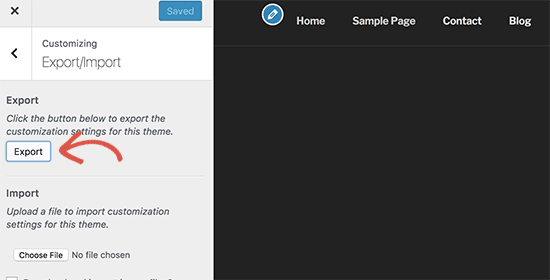
Cette méthode exportera les options de thème stockées dans votre base de données WordPress, telles que les paramètres de couleur, les directions de mise en page, les médias d'en-tête, etc. Cependant, elle ne peut pas exporter vos menus, le titre du site, la description ou les widgets.
Importer les paramètres de personnalisation
Pour importer vos paramètres de personnalisation sur un autre site Web, accédez au site WordPress sur lequel vous souhaitez les importer.
Ensuite, allez dans Apparence » Personnaliser et cliquez sur le panneau « Exporter/Importer ».
Ensuite, cliquez sur le bouton Choisir un fichier pour sélectionner le fichier que vous avez téléchargé précédemment. Vous devez également cocher la case « Télécharger et importer des fichiers image ? » case à cocher pour importer l'en-tête et d'autres fichiers image.
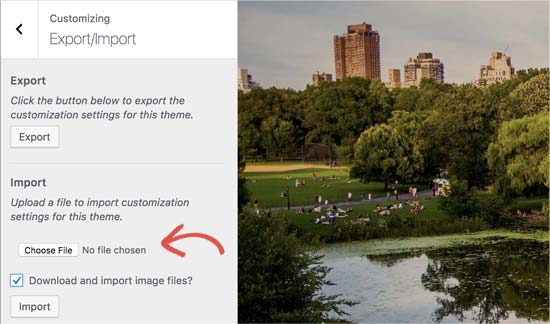
Vous pouvez maintenant cliquer sur le bouton Importer pour télécharger vos paramètres.
Une fois l'importation terminée, vous pouvez prévisualiser vos modifications dans le personnalisateur et cliquer sur le bouton Enregistrer et publier pour appliquer les modifications en direct.
Remarque : Ce plug-in n'exportera que les paramètres de thème enregistrés à l'aide du personnalisateur de thème. Il n'exporte pas les données du site Web telles que les menus, les widgets, les images, etc. Vous devrez configurer ces modifications manuellement.
Méthode 3 : Importer/Exporter du contenu et une base de données WordPress
WordPress dispose d'un outil d'exportation intégré qui vous permet d'exporter la base de données et le contenu de votre site Web.
Il exportera vos publications, pages, commentaires, champs personnalisés, catégories, balises, menus de navigation et publications. Cependant, il n'exportera pas vos fichiers de thème ou de plug-in.
Allez dans Outils » Exporter depuis votre panneau d'administration WordPress pour utiliser cette méthode.

Ensuite, sélectionnez l'option "Tout le contenu" et cliquez sur le bouton Télécharger le fichier d'exportation . Cela téléchargera un fichier XML de votre contenu sur votre ordinateur.
Pour télécharger l'exportation vers un nouveau site WordPress, connectez-vous à l'administrateur WordPress de votre nouveau site Web et accédez à Outils » Importer .
Ensuite, installez et activez l'importateur WordPress. Vous pouvez ensuite cliquer sur le lien "Exécuter l'importateur".

Vous pouvez sélectionner votre fichier d'exportation sur la page suivante et cliquer sur le bouton Télécharger le fichier et importer .
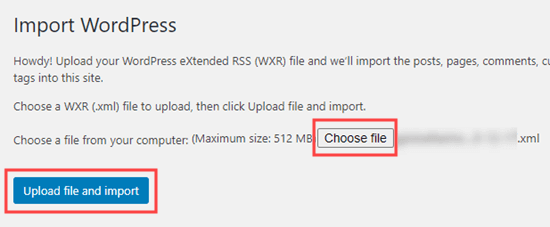
WordPress importera du contenu comme vos fichiers multimédias et vos images de publication de blog si le site Web d'origine reste en ligne.
Voilà!
Nous espérons que cet article vous a aidé à apprendre comment exporter un thème WordPress. Vous aimerez peut-être aussi ce guide sur la création d'un site Web d'une page dans WordPress.
Merci d'avoir lu. Veuillez nous suivre sur YouTube, Twitter et Facebook pour plus de contenu utile pour développer votre entreprise.

